Cómo reiniciar el ordenador después de cambiar la pila del BIOS
2025-03-21 10:52:53
Introducción
Cambiar la pila del BIOS puede parecer una tarea complicada, pero es esencial para mantener tu ordenador funcionando correctamente. La pila del BIOS, también conocida como pila CMOS, mantiene activa la memoria del BIOS cuando el ordenador está apagado. Esto incluye configuraciones importantes como la fecha, la hora y la configuración básica del hardware. En este artículo, te mostraremos paso a paso cómo reiniciar tu ordenador después de cambiar la pila del BIOS sin cometer errores y asegurando que funcione sin problemas.

Identificación de la necesidad del cambio de pila
Señales de que la pila del BIOS está agotada
Saber cuándo es necesario cambiar la pila del BIOS es crucial. Algunas señales comunes incluyen:
- El reloj del sistema no mantiene la hora y la fecha correctamente.
- Tu ordenador muestra mensajes de error relacionados con la BIOS al arrancar.
- Las configuraciones del BIOS se restablecen a los valores predeterminados cada vez que enciendes el ordenador.
Consecuencias de una pila del BIOS descargada
Ignorar estas señales puede causar problemas significativos. Una pila descargada puede resultar en:
- Pérdida de configuraciones personalizadas del BIOS.
- Dificultad para arrancar el ordenador.
- Posibles problemas de compatibilidad con el hardware.
Mantener la pila del BIOS en buen estado es esencial para el rendimiento general de tu sistema.

Preparativos antes de cambiar la pila
Obtener una pila de reemplazo adecuada
Es crucial obtener una pila de reemplazo correcta. Generalmente, la mayoría de las placas base utilizan pilas CR2032. Asegúrate de verificar el modelo exacto que necesita tu ordenador antes de comprar una.
Herramientas necesarias
Para realizar el cambio de pila, necesitarás las siguientes herramientas:
- Un destornillador adecuado para abrir la carcasa del ordenador.
- Pulsera antiestática o guantes para prevenir daños por electricidad estática.
- La pila de reemplazo compatible.
Precauciones de seguridad
Antes de comenzar, asegúrate de seguir estas precauciones de seguridad:
- Apaga y desconecta el ordenador de la corriente eléctrica.
- Usa una pulsera antiestática para evitar descargas eléctricas que puedan dañar los componentes.
- Trabaja en una superficie limpia y libre de estática.

Cambiando la pila del BIOS
Localización de la pila en la placa base
La pila del BIOS se encuentra en la placa base del ordenador. Normalmente, es fácil de identificar ya que es una pila de botón plateada. Dependiendo del modelo de tu placa base, puede estar en diferentes ubicaciones, así que consulta el manual si no la encuentras a simple vista.
Proceso de extracción de la pila
Para extraer la pila del BIOS:
- Ubica la pila en la placa base.
- Observa el clip de retención que la sujeta en su lugar. Generalmente, puedes levantar la pila con cuidado.
- Usa el destornillador para soltar suavemente el clip si es necesario, y retira la pila.
Instalación de la nueva pila
Para instalar la nueva pila:
- Inserta la nueva pila en el mismo lugar donde estaba la anterior, asegurándote de que esté bien colocada con el lado positivo (+) hacia arriba.
- Presiona suavemente hasta que el clip de retención la fije en su lugar.
- Vuelve a montar la carcasa del ordenador.
Reiniciando el ordenador
Después de instalar la nueva pila, enciende tu ordenador. Probablemente, verás un mensaje indicando que la configuración de la BIOS se ha restablecido. Esto es normal porque la nueva pila no tiene la configuración guardada.
Entrar y configurar la BIOS
Durante el arranque, presiona la tecla correspondiente (habitualmente Supr, F2, o Esc) para entrar en la configuración de la BIOS. Navega hasta el menú de configuración.
Configuración de fecha y hora
Restaura la fecha y la hora actuales:
- Localiza la opción de 'Fecha y Hora' en el menú principal de la BIOS.
- Ajusta la fecha y la hora correctas utilizando las teclas de flecha del teclado.
Restaurar configuraciones de BIOS previamente guardadas
Si anteriormente guardaste las configuraciones del BIOS, ahora es el momento de restaurarlas:
- Navega al menú de 'Avanzado' o 'Herramientas' en la BIOS.
- Busca la opción para restaurar las configuraciones y aplícalas.
Solución de problemas comunes
Es posible que encuentres algunos errores comunes de la BIOS.
Qué hacer si el ordenador no enciende
Si tu ordenador no enciende después de cambiar la pila, intenta lo siguiente:
- Verifica que la pila esté insertada correctamente.
- Asegúrate de que todos los cables internos estén bien conectados.
- Intenta arrancar la BIOS en modo de recuperación si está disponible.
Mensajes de error de la BIOS y sus soluciones
- Error de checksum CMOS: Vuelve a ingresar a la BIOS y guarda los cambios.
- Error de configuración del sistema: Revisa y ajusta las configuraciones de hardware en la BIOS.
Solucionar estos errores asegurará que tu ordenador funcione sin problemas tras el cambio de pila.
Conclusión
Cambiar y reiniciar tu ordenador después de instalar una nueva pila del BIOS es un proceso sencillo que puede ahorrar muchos problemas a largo plazo. Siguiendo los pasos detallados, puedes asegurar que tu equipo se mantenga en funcionamiento óptimo. Mantén en mente las prácticas de seguridad y las precauciones mencionadas para evitar cualquier daño.
Preguntas frecuentes
¿Con qué frecuencia debo cambiar la pila del BIOS?
La pila del BIOS suele durar varios años. Cambiarla cada 3-5 años es una buena práctica para evitar problemas.
¿Es peligroso cambiar la pila del BIOS por mi cuenta?
No, siempre y cuando tomes las precauciones necesarias, como usar una pulsera antiestática y trabajar con el equipo apagado y desconectado.
¿Qué pasa si no restauro la configuración del BIOS tras cambiar la pila?
Tu ordenador puede funcionar con configuraciones predeterminadas que podrían no ser adecuadas para tu hardware, lo que podría generar errores de funcionamiento o rendimiento inadecuado.